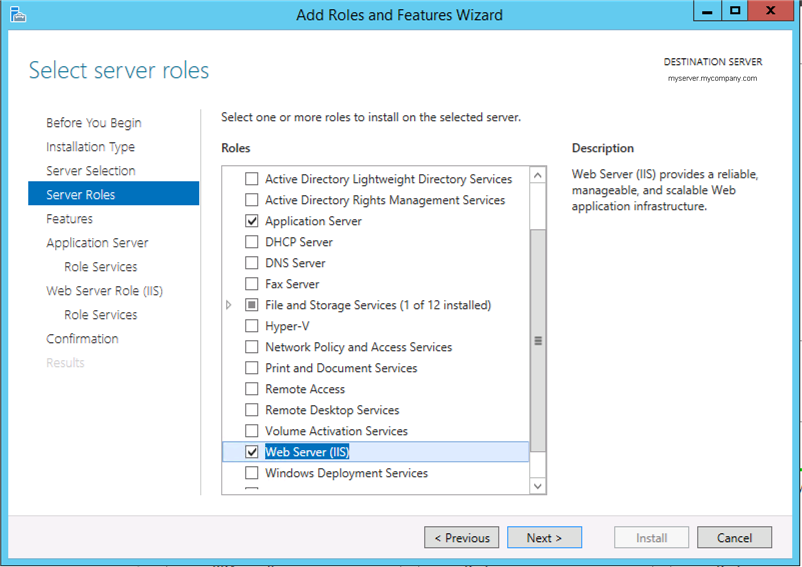將必要的角色、功能和角色服務新增至 Windows Server 2012 R2,以準備進行 Integration Broker 安裝。使用 VMware Identity Manager Connector 19.03 時,需要使用 Integration Broker,才能將 Citrix 與 VMware Identity Manager 整合在一起。
備註: 此程序會參照 Windows Server 2012 R2 使用者介面。若要在 Windows Server 2016 上新增角色和服務,請參閱
在 VMware Identity Manager Integration Broker 伺服器中新增角色及功能 (Windows Server 2016)。
必要條件
- 確認 Windows Server 已安裝最新更新。若要檢查更新,請選取。
- 如有必要,請建立應用程式集區。您可以使用預設應用程式集區,也可以建立專用於 Integration Broker 的應用程式集區。
程序
下一步
如有必要,請安裝 Microsoft Visual J# 2.0 可轉散發套件。